Il n’y a rien de plus désagréable que de se retrouver avec un ordinateur qui bug lors de son utilisation. Malgré la performance de Windows 10, il n’est pas rare que le système plante. Avant d’appeler un informaticien, il existe toujours des solutions à essayer vous-même. Si l’écran de votre ordinateur devient bleu, découvrez plusieurs astuces pour régler le problème.
Qu’est-ce qu’un écran bleu ?
Aussi appelé le Blue Screen of Death en anglais, l’écran bleu est un phénomène assez courant. Il s’agit tout simplement d’un bug au niveau du système d’exploitation de l’ordinateur. Quand celui-ci n’arrive plus à corriger les erreurs par lui-même, l’écran crash totalement.
Les raisons de ce phénomène sont assez nombreuses, mais en général, voici ce qui a pu se produire :
- une erreur n’a pas pu être réparée sans provoquer la perte des données ;
- le système d’exploitation est perturbé ;
- votre matériel a crashé et ne peut plus être récupéré.
Il existe également d’autres raisons concernant le problème écran bleu Windows 10. Votre ordinateur décide tout simplement de faire cela pour limiter les dégâts. Quand c’est le cas, un message d’erreur va apparaître sur votre écran. En général, celui-ci précise que votre ordinateur est encore en train de trouver l’origine de la faille informatique.
6 Solutions au problème d’écran bleu Windows 10
- 1. Rechercher des messages d’erreur spécifiques
- 2. Rechercher les logiciels malveillants
- 3. Installer les pilotes mis à jour
- 4. Démarrer en mode sans échec
- 5. Vérifier les problèmes matériels
- 6. Réinstaller Windows
1. Rechercher des messages d’erreur spécifiques
Si vous maîtrisez le langage informatique, vous pouvez avoir une idée plus précise de l’origine de l’écran bleu Windows 10 au démarrage. Rechercher une solution sera plus simple, afin de réparer votre ordinateur plus rapidement. Cela est possible grâce aux codes d’erreurs qui s’affichent. En général, ils sont sauvegardés dans la mémoire interne de votre ordinateur. Il peut s’agir d’une suite de chiffres ou d’une suite de lettres en majuscules. Notez le code en question sur une feuille de papier. Ensuite, vous pouvez l’envoyer au support Windows pour régler le problème.
Pour retrouver la trace de ces messages d’erreur spécifiques, vous pouvez faire comme ceci :
- Cliquez sur le bouton « Windows » ;
- Tapez « Rechercher et résoudre les problèmes d’écran bleu » ;
- Choisissez l’option « Rechercher une solution ».
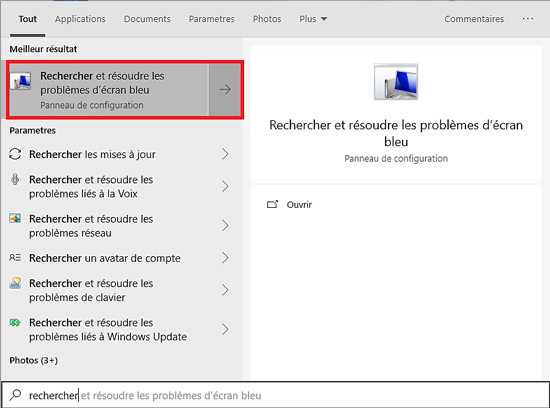
Une fois l’analyse terminée, il faudra être connecté à Internet pour trouver une solution. Cette astuce peut également s’utiliser pour d’autres problèmes Windows et non seulement sur l’écran bleu.
2. Rechercher les logiciels malveillants
Comme un bon nombre de bug, l’écran bleu Windows 10 peut aussi arriver à cause d’un virus. En guise de prévention, il est toujours conseillé d’installer un anti-virus performant sur votre machine. Ainsi, dès qu’un logiciel ou un fichier est suspect, l’ordinateur vous préviendra du danger.
Les logiciels que vous avez installés récemment sont ceux qui ont le plus de chances d’être à l’origine de l’écran bleu. Si vous arrivez à revenir sur votre écran d’accueil, allez tout de suite dans « Applications et Fonctionnalités ». Ensuite, choisissez le tri par « Date d’installation ». Puis, il suffira de les désinstaller pour supprimer les menaces.
Afin de rechercher les logiciels malveillants, installer un anti-virus est obligatoire. Ensuite, redémarrez votre ordinateur en mode sans échec. Une fois sur votre bureau, recherchez votre programme. Laissez l’anti-virus faire son travail et supprimer lui-même le logiciel malveillant. Enfin, redémarrez votre ordinateur normalement pour voir si l’opération a marché.
3. Installer les pilotes mis à jour
Le Windows 10 écran bleu sans message peut aussi arriver si vous ne mettez pas à jour vos pilotes de périphériques. Pour le faire, allez dans la zone de recherche située dans la barre des tâches.
Ensuite, tapez « Gestionnaire de périphériques ». Choisissez n’importe laquelle des catégories pour afficher les noms de vos pilotes. Enfin, faites un clic droit sur celui que vous voulez mettre à jour.
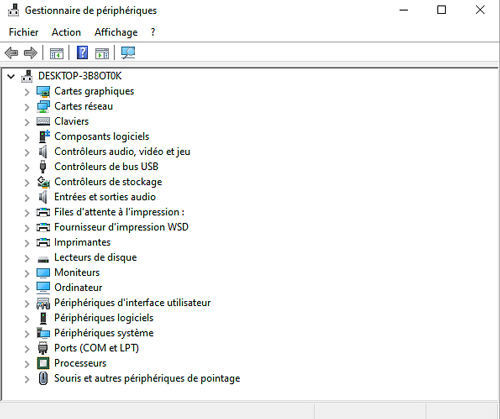
Normalement, votre ordinateur fera une recherche automatique sur les possibilités de mise à jour. Dans le cas contraire, vous pouvez en chercher sur le web.
Vous pouvez aussi réinstaller les pilotes, si vous pensez qu’ils sont à l’origine de votre écran bleu. En plus de détecter les dysfonctionnements, cela permettra aussi de les mettre à jour. Ainsi, cliquez sur le pilote que vous voulez désinstaller en faisant un clic droit. Pour le réinstaller automatiquement, il suffira de redémarrer votre ordinateur.
4. Démarrer en mode sans échec
Comme cité plus haut, l’écran bleu peut arriver à cause d’un programme ou d’un logiciel que vous venez d’installer. Dans ce cas, il faudra redémarrer votre ordinateur en mode sans échec.
Démarrer votre machine, plus cliquer deux fois sur le bouton « Allumer » qui apparaît avant le logo de démarrage. Normalement, vous aurez accès à plusieurs options sur l’environnement de récupération de votre système d’exploitation. Ensuite, cliquez sur l’option « Dépannage », puis « Options avancées » suivi de « Paramètres » et enfin « Redémarrer ».
Plusieurs paramètres de démarrage vont s’afficher. Choisissez l’option « Activer le mode sans échec » qui est généralement le numéro 4 ou 5 de la liste. Une fois sur l’écran d’accueil, allez dans « Paramètres ». Il suffira d’aller dans les applications et de désinstaller ceux qui semblent suspects.
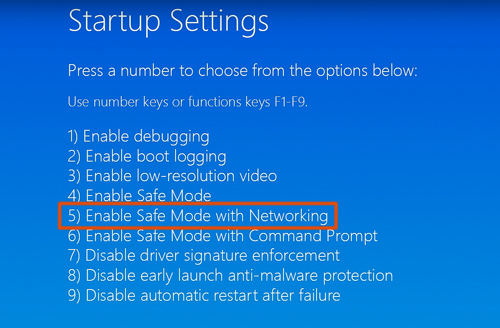
5. Vérifier les problèmes matériels
L’écran bleu sur Windows peut aussi arriver à cause de vos périphériques externes. Pour réparer l’écran, commencez par retirer vos USB, vos CD, vos disques durs, etc. Puis, éteignez votre ordinateur et rallumez-le.
Vérifiez également si les dispositifs nécessaires à son fonctionnement sont bien branchés. En particulier le disque dur et la mémoire interne de l’ordinateur. Pour le disque dur, rebranchez les câbles IDE/SATA. Si besoin, utilisez une gomme pour nettoyer le maculage avant de tout remettre en place.
6. Réinstaller Windows
Si aucune de ces astuces pour réparer votre Windows 10 écran bleu choisir une option ne fonctionne, vous devez réinitialiser ou réinstaller le système. Mais avant, essayez de sauvegarder vos données sur des logiciels de récupération. Si vous réinstallez Windows à la suite d’un écran bleu, il va sans aucun doute effacer tout le contenu de votre disque interne. Réinitialiser le système, quant à lui, remettra les paramètres par défaut de votre ordinateur.
Dans tous les cas, l’écran bleu sur un ordinateur n’est pas une fatalité. Au final, il s’agit d’un bug parmi tant d’autres qui ne nécessite pas l’intervention d’un professionnel. À condition de réagir vite et de la bonne façon, vous allez retrouver votre ordinateur dans son état d’origine.
Si vous rencontrez un problème de connexion Windows, nous vous recommandons le logiciel PassFab 4WinKey, qui vous aidera certainement à réinitialiser le mot de passe.
